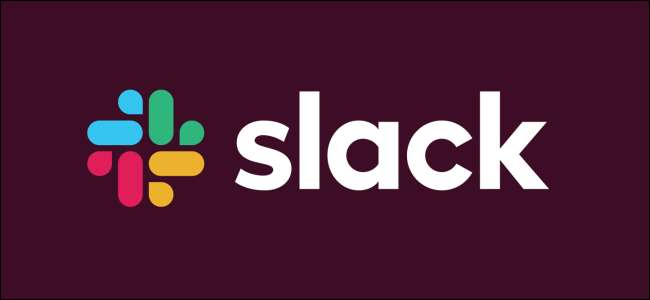
A autenticação de dois fatores (2FA) é uma ótima ferramenta de segurança, e nós sempre recomendamos isso . A maioria dos aplicativos facilita a ativação da 2FA, e o Slack não é exceção. Veja como habilitá-lo e ficar mais seguro.
Você precisa estar conectado ao seu espaço de trabalho do Slack, então vá em frente e faça isso primeiro, no aplicativo de desktop Slack ou em [yourworkspace].slack.com. Depois de entrar, clique na seta ao lado do nome do espaço de trabalho e, a seguir, clique em “Perfil e conta”.

As informações da sua conta serão exibidas no lado direito da tela. Clique nas reticências (os três pontos) e, no menu que aparece, clique em “Abrir configurações da conta”.
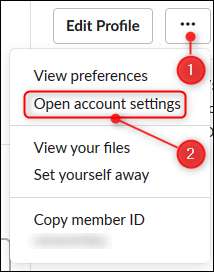
É aqui que você pode escolher as configurações da sua conta, alterar as preferências de notificação e corrigir o seu perfil. Para configurar 2FA, clique no botão “expandir” ao lado da opção “Autenticação de dois fatores”.
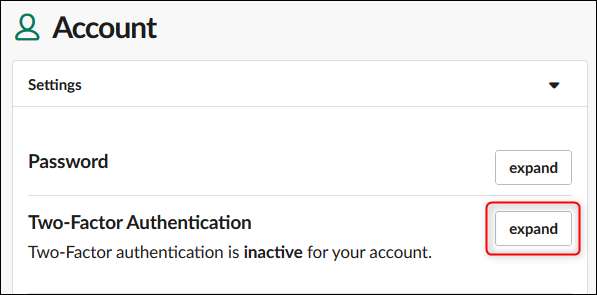
Agora clique em “Configurar autenticação de dois fatores”.
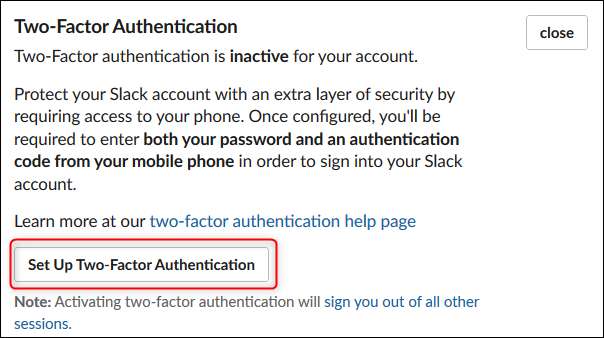
Agora você pode escolher como deseja receber seus códigos 2FA. Recomendamos o uso de um aplicativo autenticador, que é o processo que mostraremos aqui, mas você pode usar SMS se preferir, pois é melhor do que não usar 2FA .
Uma palavra de alerta: Testamos o Slack 2FA em três aplicativos autenticadores diferentes: Authy , Google Authenticator , e Autenticador Microsoft . Todos os três funcionaram bem para uma única instância do Slack. No entanto, quando adicionamos uma segunda instância do Slack, Authy e Google Authenticator a adicionaram corretamente como uma segunda conta, mas o Microsoft Authenticator substituiu a primeira conta do Slack e nos bloqueou. Voltamos a usar códigos de backup, mas ainda não era divertido. Portanto, se você precisar adicionar 2FA a mais de uma instância do Slack, recomendamos o Authy ou o Google Authenticator.
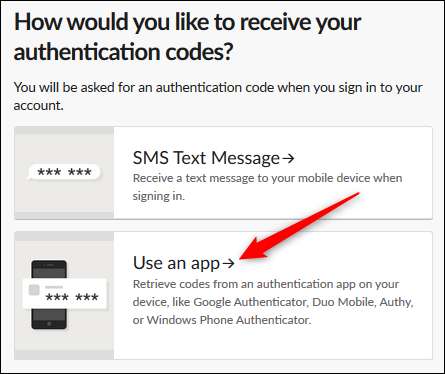
A primeira etapa do processo é instalar seu aplicativo autenticador, que presumiremos que você já fez. Na segunda etapa, você abrirá seu aplicativo autenticador e adicionará uma conta. Segure a câmera do seu telefone até o código QR exibido pelo Slack e siga as instruções em seu aplicativo. Finalmente, insira o código que foi gerado por seu aplicativo autenticador.
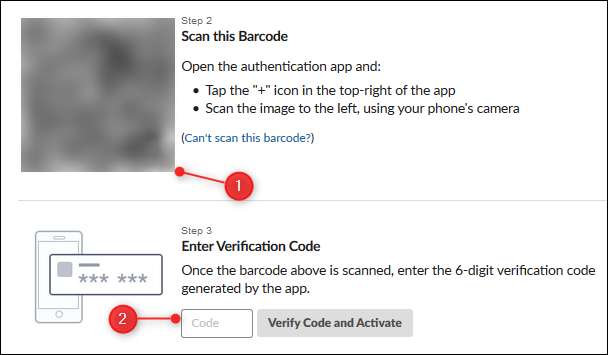
O Slack exibirá um painel de códigos de backup que você pode usar para acessar sua conta se perder o telefone. Mantenha uma cópia desses códigos em algum lugar seguro (em algum lugar que não exija o acesso do seu telefone, obviamente).
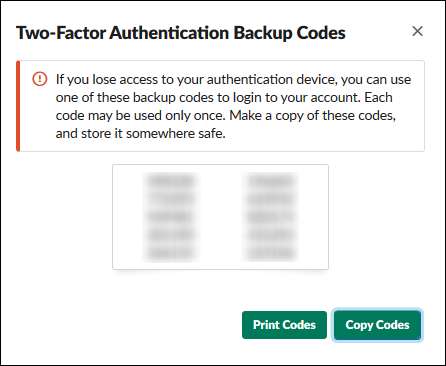
Agora sua conta do Slack está configurada e configurada para 2FA. Se você tiver o aplicativo Slack em seu telefone, ele oferecerá um e-mail com um “link mágico” que permitirá que você faça o login sem precisar inserir um código 2FA. E isso é tudo que há para fazer.
Quer mais bondade 2FA? Confira nossos outros guias para Gmail , Snort , e identificação da Apple também.







